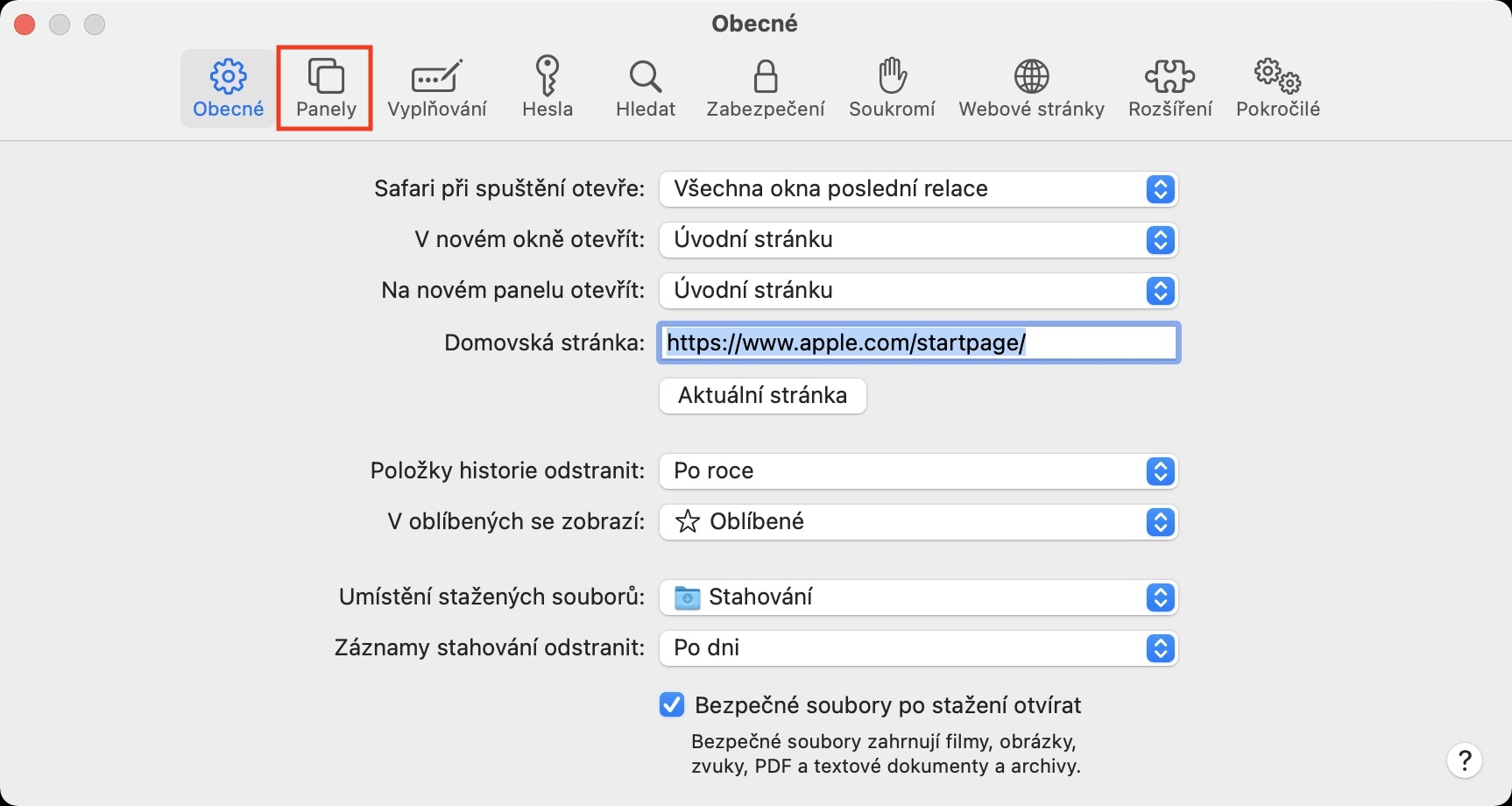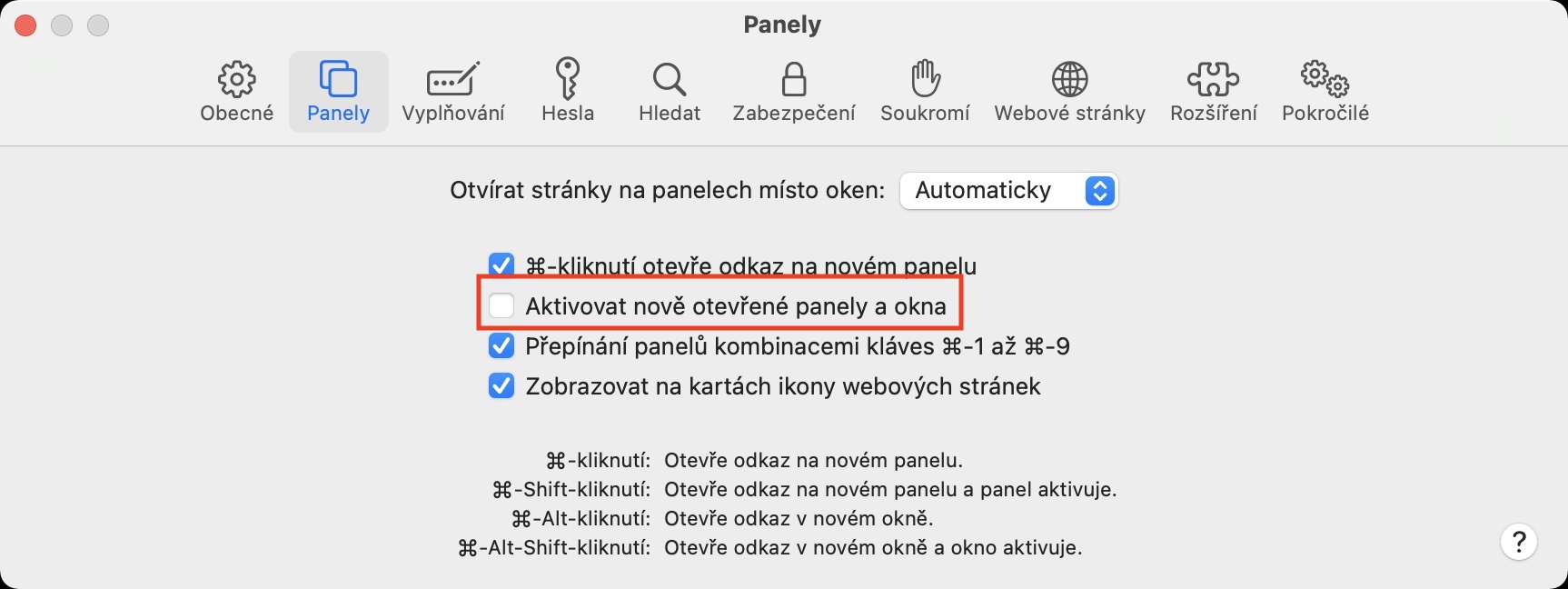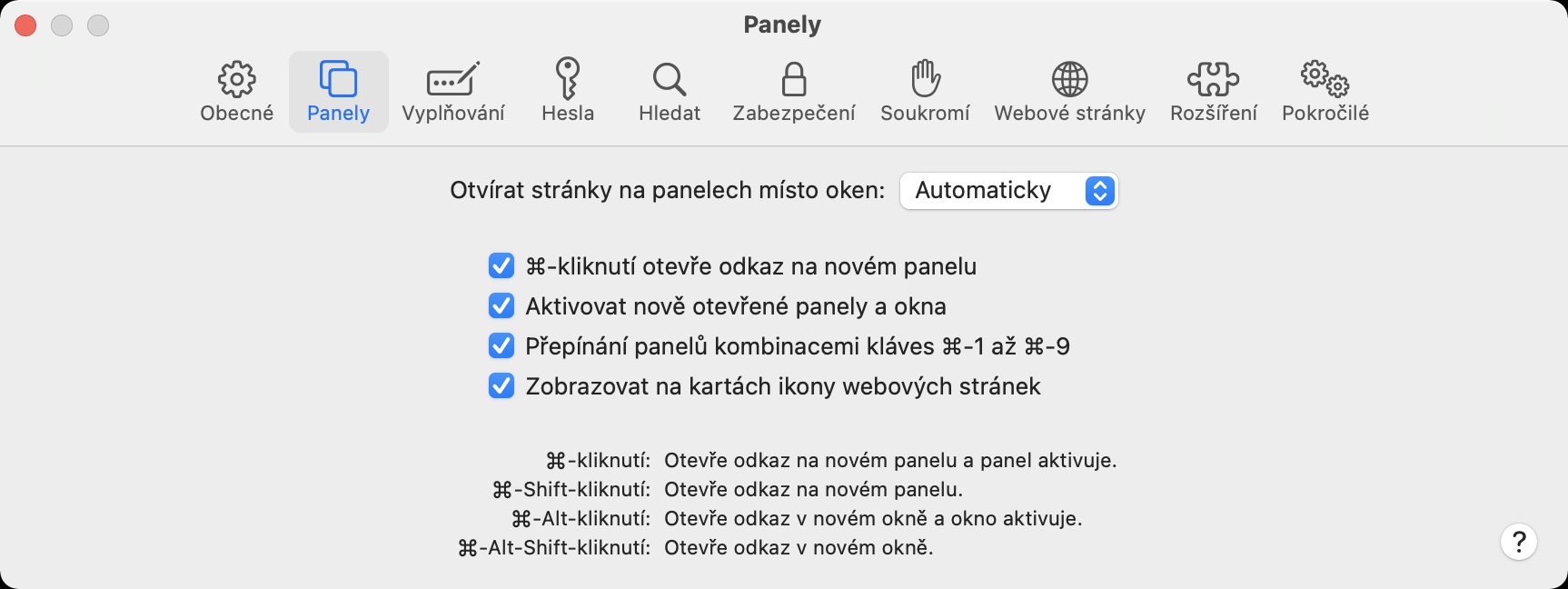በSafari ዌብ ብሮውዘር ድሩን ለማሰስ ከሚመቻቸው ተጠቃሚዎች አንዱ ከሆኑ እና በ Mac ላይ ከተጠቀሙበት፣ ከዚያም ብልጥ ያድርጉ። በማሰስ ላይ ሳሉ አንድ "አስደሳች" ነገር አስተውለህ ይሆናል። በአዲስ ፓነል ወይም መስኮት ውስጥ አገናኝ ከከፈቱ ወዲያውኑ አይጫንም. በምትኩ, ፓኔሉ ወይም መስኮቱ ወደ እሱ ከተንቀሳቀሱ በኋላ ይጫናል. ይህ ለምሳሌ በዩቲዩብ ላይ ባሉ ቪዲዮዎች ሊታይ ይችላል - ከዚህ ፖርታል ላይ ቪዲዮ በአዲስ ፓነል (ወይም በአዲስ መስኮት) ከከፈቱ መልሶ ማጫወት የሚጀምረው እሱን ጠቅ ካደረጉ በኋላ ብቻ ነው። ይህ ለእርስዎ የማይስማማ ከሆነ, በዚህ ጽሑፍ ውስጥ ይህንን ምርጫ ለመለወጥ ሂደቱን ያገኛሉ.
ሊሆን ይችላል ፍላጎትህ

በ Mac ላይ ሳፋሪ ውስጥ ከከፈቱ በኋላ ወዲያውኑ አዲስ መስኮቶችን እና ፓነሎችን እንዴት እንደሚጫኑ
አዲስ የተከፈቱ ፓነሎች እና ዊንዶውስ ከከፈቷቸው በኋላ ወዲያውኑ እንዲጫኑ ነባሪውን የSafari አሳሽን በእርስዎ macOS መሣሪያ ላይ ማዋቀር ከፈለጉ እነዚህን ደረጃዎች ይከተሉ።
- በመጀመሪያ በእርስዎ Mac ላይ ወደ ንቁ የመተግበሪያ መስኮት መሄድ ያስፈልግዎታል ሳፋሪ
- አንዴ ከጨረሱ በኋላ ከላይኛው አሞሌ በግራ በኩል ይንኩ። ደማቅ Safari ትር.
- ይህ አማራጭ ላይ ጠቅ ማድረግ የሚችሉበት ተቆልቋይ ምናሌ ያመጣል ምርጫዎች…
- አሁን የ Safari ምርጫዎችን ማስተዳደር የሚችሉበት ሌላ መስኮት ይከፈታል.
- በዚህ መስኮት ላይኛው ክፍል ፈልግ እና አማራጩን ጠቅ አድርግ ፓነሎች.
- እዚህ ይበቃሃል ምልክት የተደረገበት ዕድል አዲስ ክፍት ፓነሎችን እና መስኮቶችን ያግብሩ።
ከላይ በተጠቀሰው አሰራር መሰረት ሁሉንም ነገር ካደረጉት, ሁሉም ፓነሎች እና መስኮቶች ሳይጠብቁ ከተከፈቱ በኋላ ወዲያውኑ ይጫናሉ. ቀደም ሲል በተጠቀሰው ምሳሌ በዩቲዩብ ቪዲዮዎች መልክ, ይህ ማለት ቪዲዮው ወዲያውኑ መጫወት ይጀምራል እና ወደ አንድ የተወሰነ ፓነል ወይም የተለየ መስኮት እስኪያንቀሳቅሱ ድረስ አይጠብቅም. ሁሉም ይዘቶች ከበስተጀርባ ይዘጋጁልዎታል እና እስኪጫኑ ድረስ መጠበቅ አያስፈልግም, ይህም አንዳንድ ጊዜ ጊዜ የሚወስድ ነው.
 ከአፕል ጋር በዓለም ዙሪያ መብረር
ከአፕል ጋር በዓለም ዙሪያ መብረር